Inhaltsverzeichnis
Aquarell und Vektor? Das klingt, als wären es zwei verschiedene Welten. Nun, tatsächlich wird Aquarell immer mehr im digitalen Design verwendet.
Ich bin ein großer Aquarell-Fan, weil es einfach so friedlich aussieht und auch künstlerisch sein kann, wenn man nur ein paar Striche oder einen Spritzer Aquarellfarbe zu einem Design hinzufügt. Ich wette, ihr habt so etwas schon einmal gesehen.

In diesem Tutorial erfahren Sie alles über Aquarellfarben in Adobe Illustrator, einschließlich der Erstellung des Effekts und der Aquarellpinsel.
Hinweis: Die Screenshots dieses Tutorials stammen aus der Mac-Version von Adobe Illustrator CC 2022. Windows- oder andere Versionen können anders aussehen.
Inhaltsübersicht
- Aquarelleffekt in Adobe Illustrator erstellen
- Wie man Aquarellpinsel in Adobe Illustrator erstellt (2 Wege)
- Methode 1: Erstellen eines Aquarellpinsels in Adobe Illustrator
- Methode 2: Vektorisierung Handgezeichneter Aquarellpinsel
- FAQs
- Wie digitalisiert man ein Aquarell in Illustrator?
- Kann man Aquarellfarben in Illustrator vektorisieren?
- Wie erstellt man einen Aquarell-Vektor?
- Einpacken
Aquarelleffekt in Adobe Illustrator erstellen
Sie können ein Bild direkt zeichnen oder nachzeichnen, um es wie ein Aquarell aussehen zu lassen. In beiden Fällen verwenden Sie das Pinselwerkzeug, um den Aquarelleffekt zu erzielen.
Schritt 1: Öffnen Sie das Pinselbedienfeld über das Menü "Overhead". Fenster > Bürsten , und suchen Sie die Aquarellpinsel.
Klicken Sie auf Menü Pinselbibliotheken > Künstlerisch > Künstlerische_Aquarellfarbe .

Die Aquarellpinsel werden in einem neuen Fenster angezeigt. Dies sind die voreingestellten Pinsel von Illustrator, aber Sie können die Farbe und Größe ändern.

Schritt 2: Wählen Sie einen Pinselstil, eine Pinselstrichfarbe und -stärke aus. Am schnellsten geht das alles über das Menü Eigenschaften > Erscheinungsbild Tafel.

Schritt 3: Wählen Sie die Pinsel Werkzeug (Tastaturkürzel B ) in der Symbolleiste und beginnen Sie zu zeichnen!

Denken Sie daran, dass das Zeichnen mit einem Aquarellpinsel nicht dasselbe ist wie das Zeichnen mit einem normalen Pinsel, da ein Aquarellpinsel in der Regel eine "Richtung" hat und manchmal keine gerade Linie zeichnen kann wie ein normaler Pinsel.
Sehen Sie, wovon ich spreche?
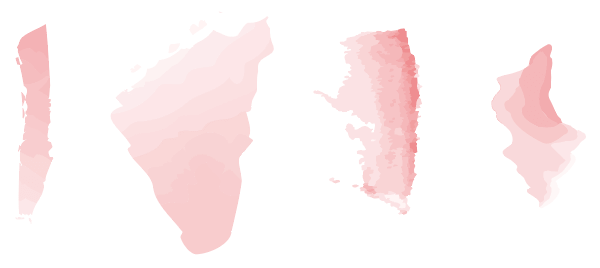
Wenn ein Bild wie ein Aquarell aussehen soll, können Sie es mit verschiedenen Pinseln in unterschiedlichen Größen nachzeichnen. Bevor Sie die Pinsel verwenden, müssen Sie das Bild, das Sie mit dem Aquarelleffekt versehen möchten, in Adobe Illustrator einbetten.
Ich empfehle, die Deckkraft des Bildes zu verringern, damit es sich leichter nachzeichnen lässt. Außerdem empfehle ich, die Umrisse mit einem normalen Pinsel nachzuzeichnen und sie dann mit Aquarellpinseln zu kolorieren, da es schwierig ist, mit Aquarellpinseln Linien zu zeichnen.

Der Aquarell-Effekt ist einfach zu erzielen, sieht aber nicht immer realistisch oder natürlich aus.

Wenn Sie mit den voreingestellten Aquarellpinseln nicht den gewünschten Effekt erzielen können, können Sie auch Ihre eigenen Pinsel erstellen.
Erstellen von Aquarellpinseln in Adobe Illustrator (2 Wege)
Es gibt zwei Möglichkeiten, Aquarellpinsel zu erstellen: Entweder Sie erstellen einen Aquarellpinsel in Adobe Illustrator selbst, indem Sie einen Borstenpinsel erstellen, oder Sie scannen einen echten Aquarellpinsel und vektorisieren ihn.
Methode 1: Erstellen eines Aquarellpinsels in Adobe Illustrator
Sie können einen Borstenpinsel erstellen, ihn ein paar Mal duplizieren, die Deckkraft anpassen und ihn in einen Aquarellpinsel verwandeln.
Schritt 1: Klicken Sie auf das Menü in der oberen rechten Ecke des Pinselfensters und wählen Sie Neue Bürste .

Sie werden aufgefordert, einen Pinseltyp zu wählen, wählen Sie Borstenpinsel und klicken Sie OK .

Schritt 2: Passen Sie die Einstellungen des Borstenpinsels an. Sie können die Pinselform, die Größe usw. wählen.

Wenn Sie mit dem Aussehen zufrieden sind, klicken Sie auf OK und es wird in Ihrem Pinsel-Bedienfeld angezeigt.

Wählen Sie das Pinselwerkzeug und probieren Sie es aus. Wenn Sie die Einstellungen jederzeit ändern möchten, doppelklicken Sie einfach auf den Pinsel im Pinselbedienfeld und nehmen Sie die Änderungen vor.
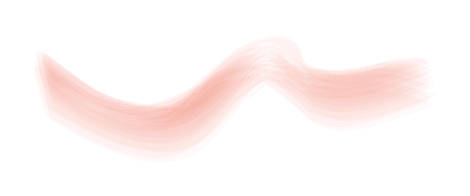
Das ist nicht wirklich ein Aquarellpinsel, aber es sieht irgendwie so aus. Wenn du damit zufrieden bist, kannst du hier aufhören. Ich schlage aber vor, dass du weitermachst, um zu sehen, was du noch machen kannst.
Schritt 3: Verwenden Sie den Pinsel, um eine Linie zu zeichnen, und duplizieren Sie sie ein paar Mal, je nach Dicke des Pinsels; wenn Sie sie dicker haben wollen, duplizieren Sie sie öfter und umgekehrt. Ich habe sie zum Beispiel dreimal dupliziert, also habe ich insgesamt vier Striche.

Schritt 4: Bewegen Sie die Striche überlappend zusammen, bis Sie den perfekten Punkt gefunden haben, der Ihnen am besten gefällt.

Schritt 5: Wählen Sie alle Striche aus und gehen Sie in das Overhead-Menü Objekt > Erscheinungsbild erweitern um die Striche in Objekte umzuwandeln.


Gruppieren Sie die Objekte.
Schritt 6: Duplizieren Sie das Objekt, wählen Sie eines der beiden aus und verwenden Sie die Pfadfinder Werkzeug, um die Form zu vereinigen. Das vereinigte Objekt ist zum Beispiel die untere Form.
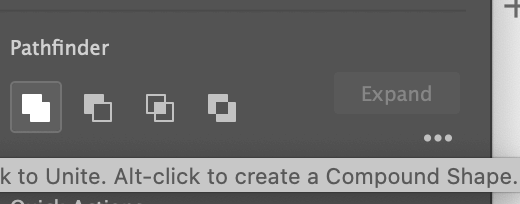

Schritt 7: Bewegen Sie die beiden Objekte zusammen und passen Sie die Deckkraft beider Objekte an. Jetzt sieht es viel besser aus als ein echter Aquarellpinsel, oder?

Jetzt müssen Sie sie nur noch gruppieren und in den Bereich Bürsten Tafel.
Sie werden aufgefordert, einen Pinseltyp zu wählen, normalerweise wähle ich Kunstpinsel .

Dann können Sie den Pinsel benennen, die Pinselrichtung und die Einfärbungsoption wählen.

Jetzt sollte der Aquarellpinsel in Ihrem Pinselbedienfeld angezeigt werden.

Sofort einsatzbereit!
Methode 2: Vektorisierung Handgezeichneter Aquarellpinsel
Bei dieser Methode werden die Pinsel auf Papier gezeichnet und in Illustrator vektorisiert. Ich mag diese Methode, weil ich so viel mehr Kontrolle über die Striche habe, die ich von Hand zeichne.
Diese handgezeichneten Aquarellpinsel sehen zum Beispiel realistischer aus als die in Illustrator erstellten.

Nachdem Sie die Bilder gescannt haben, können Sie das Bild mit dem Bildverfolgungswerkzeug vektorisieren, wobei es ratsam ist, zunächst den Hintergrund des Bildes zu entfernen.
Wenn der Pinsel vektorisiert ist und Sie auf ihn klicken, sollte er so aussehen.

Tipps: Wenn Sie Photoshop verwenden, wäre das großartig, weil das Entfernen des Bildhintergrunds in Photoshop viel schneller geht.
Wählen Sie den aquarellartigen Vektor aus und ziehen Sie ihn in das Pinselbedienfeld, wobei Sie die gleichen Schritte wie in Schritt 7 von Methode 1 .

Sie können immer kostenlose Aquarellpinsel zum Herunterladen finden, wenn Sie keine Zeit haben, sie selbst zu erstellen.
FAQs
Sie sollten inzwischen gelernt haben, wie man Aquarelleffekte oder Pinsel in Adobe Illustrator erstellt. Hier sind noch ein paar Fragen, die Sie sich vielleicht stellen.
Wie digitalisiert man ein Aquarell in Illustrator?
Sie können ein Aquarell digitalisieren, indem Sie es einscannen und in Adobe Illustrator bearbeiten. Wenn Sie keinen Scanner haben, können Sie auch ein Foto machen, aber achten Sie darauf, dass Sie es bei guter Beleuchtung aufnehmen, um bessere Ergebnisse zu erzielen, denn Illustrator eignet sich nicht für die Bildbearbeitung.
Kann man Aquarellfarben in Illustrator vektorisieren?
Ja, Sie können Aquarelle in Adobe Illustrator vektorisieren. Am einfachsten geht das mit dem Bildspur-Werkzeug. Der Aquarelleffekt ist jedoch nicht derselbe wie bei der handgezeichneten Version.
Wie erstellt man einen Aquarell-Vektor?
Sie können einen vorhandenen Aquarellvektor vektorisieren oder die Aquarellpinsel zum Zeichnen verwenden und dann zu Objekt > Pfad > Umriss Schlaganfall um die Striche in Objekte umzuwandeln.
Einpacken
Die Erstellung von Aquarellfarben in Adobe Illustrator ist doch nicht allzu kompliziert, oder? Egal, was Sie tun, ob Sie zeichnen, kolorieren oder Pinsel erstellen, Sie müssen das Pinsel-Bedienfeld verwenden. Stellen Sie sicher, dass Sie das Bedienfeld zur Hand haben.
Wenn Sie sich entscheiden, Ihre eigenen Pinsel zu erstellen, sollten Sie wissen, dass der Unterschied zwischen Methode 1 und 2 darin besteht, dass mit Methode 1 ein Borstenpinsel und mit Methode 2 ein Kunstpinsel erstellt wird. Beide sind Vektorpinsel und können bearbeitet werden.

